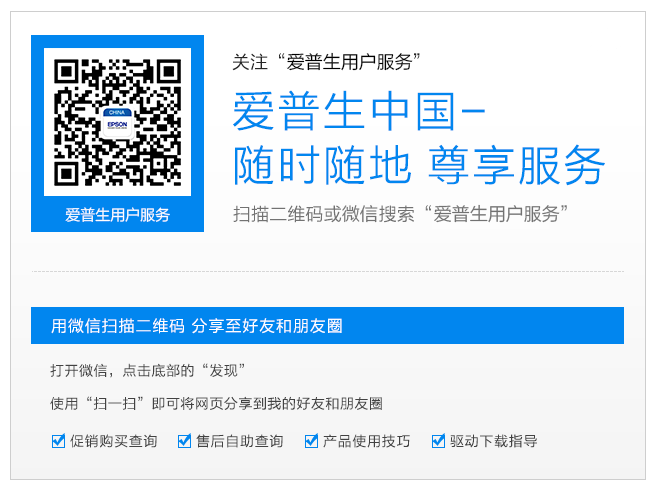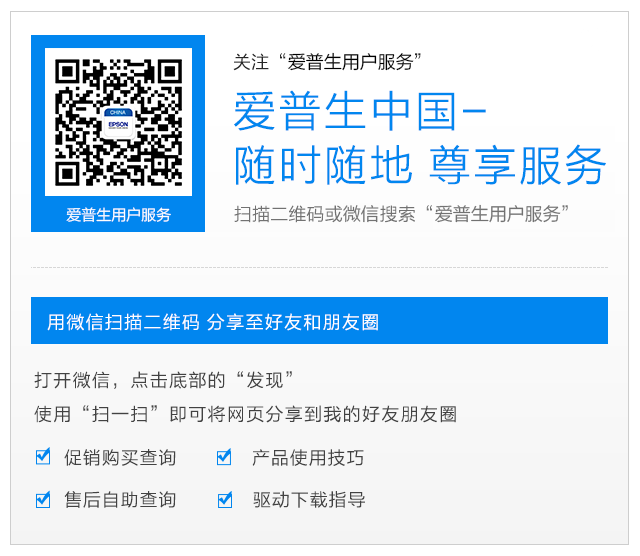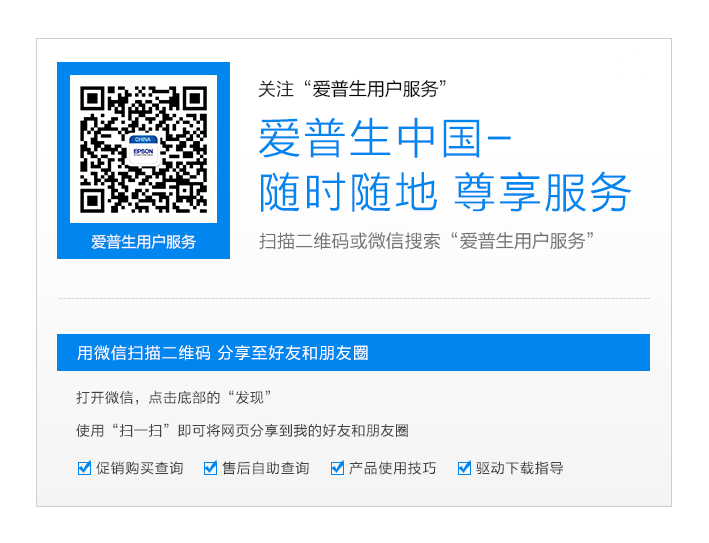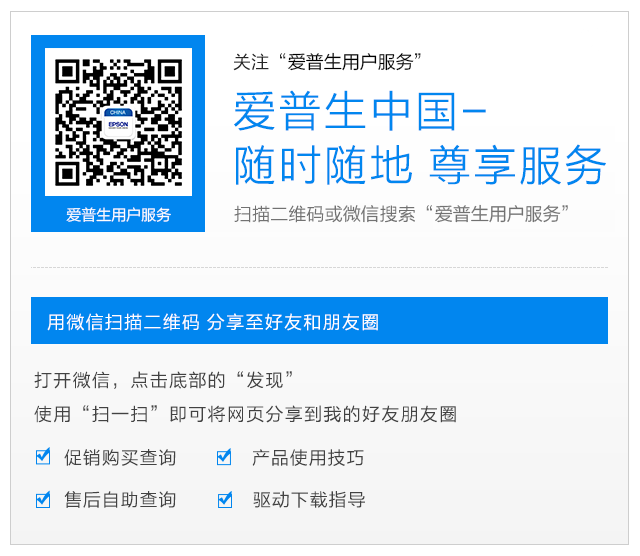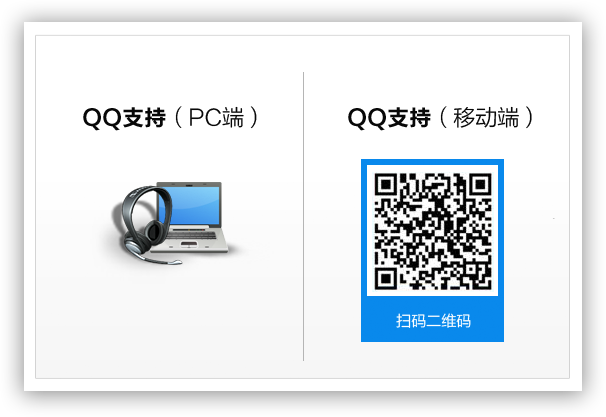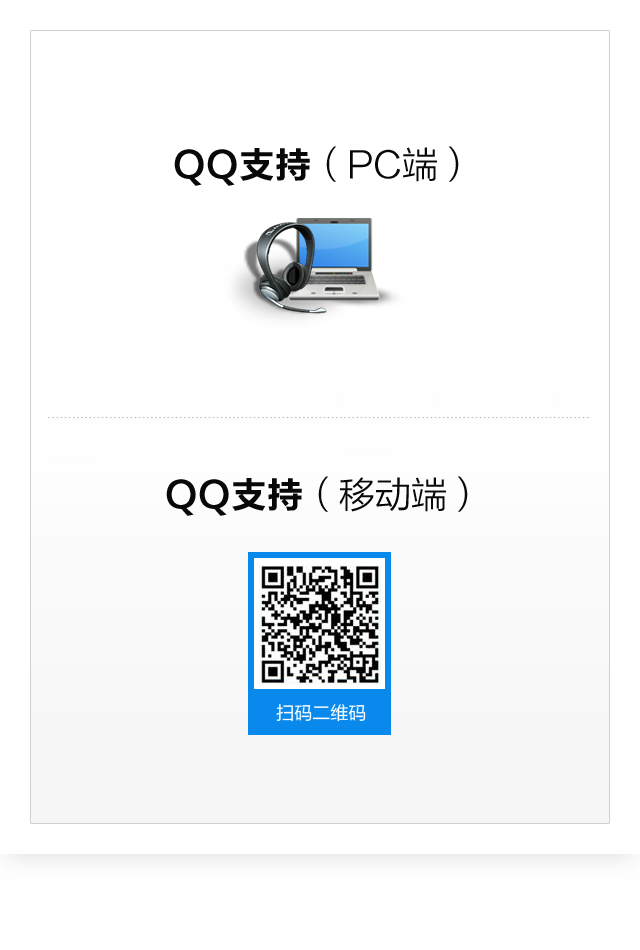在这里您可以了解爱普生产品在 Windows10系统下驱动程序的获取方法和安装方法。
说明:
- 1.Windows10 (32位系统) 与 Windows10 (64位系统) 要使用不同的驱动程序,从爱普生官网下载驱动程序时,一定要看清楚驱动程序对应的操作系统的位数。如果不清楚自已电脑的操作系统是32位,还是64位,请点击 此处 获得帮助。
- 2.如果你使用的产品型号没有出现在以下列列表中,并且产品已使用多年,建议尝试通过Windows Update的方式来安装驱动程序,具体操作请点击 此处; 或由Windows系统自动为连接的设备安装内置驱动。对于针式打印机, 可以尝试安装针式打印机通用驱动程序,具体操作请点击 此处。
- 3.Windows Update是指在添加打印机时执行的“Windows更新”选项。点击“Windows更新”后,计算机会自动连接到微软公司的服务器,在线更新打印机的驱动列表。
- 4.“爱普生官网将提供下载”是指在本文档信息发布时(2015年7月29日)爱普生公司还没有为这个型号的产品发布Windows 10 驱动程序,一旦有最新的驱动发布,我们会及时上载到官网。
- 5.“爱普生官网下载”是指在“下载与服务”界面下的“驱动软件及手册证书下载”得到相对应的驱动程序。点击 此处 立即到“下载与服务”界面。
喷墨打印机及喷墨一体机
| 型号 | 打印驱动程序获取方式 | 扫描驱动程序获取方式 |
|---|---|---|
| L101 | 爱普生官网下载 |  |
| L111 | 爱普生官网提供下载 |  |
| L130 | 爱普生官提供网下载 |  |
| L1300 | 爱普生官网提供下载 |  |
| L1800 | 爱普生官网提供下载 |  |
| L120 | 爱普生官网下载 | 爱普生官网下载 |
| L211 | 爱普生官网提供下载 | 爱普生官网下载 |
| L220 | 爱普生官网将提供下载 | 爱普生官网下载 |
| L301 | 爱普生官网将提供下载 | - |
| L310 | 爱普生官网将提供下载 | - |
| L313 | 爱普生官网将提供下载 | - |
| L351 | 爱普生官网将提供下载 | 爱普生官网下载 |
| L358 | 爱普生官网将提供下载 | 爱普生官网下载 |
| L360 | 爱普生官网下载 | 爱普生官网下载 |
| L365 | 爱普生官网将提供下载 | 爱普生官网下载 |
| L455 | 爱普生官网将提供下载 | 爱普生官网下载 |
| L551 | 爱普生官网将提供下载 | 爱普生官网下载 |
| L558 | 爱普生官网将提供下载 | 爱普生官网下载 |
| L565 | 爱普生官网将提供下载 | 爱普生官网下载 |
| L801 | 爱普生官网下载 | - |
| L810 | 爱普生官网将提供下载 | - |
| L850 | 爱普生官网将提供下载 | 爱普生官网下载 |
| EC-01 | 爱普生官网下载 | - |
| Epson ME 33 | 爱普生官网下载 | - |
| Epson ME 330 | 爱普生官网下载 | 爱普生官网下载 |
| Epson ME 35 | 爱普生官网下载 | - |
| Epson ME 350 | 爱普生官网下载 | 爱普生官网下载 |
| Epson ME OFFICE 520 | 爱普生官网下载 | 爱普生官网下载 |
| Epson ME OFFICE 535 | 爱普生官网下载 | 爱普生官网下载 |
| Epson ME OFFICE 560W | 爱普生官网下载 | 爱普生官网下载 |
| Epson ME OFFICE 620F | 爱普生官网下载 | 爱普生官网下载 |
| Epson ME OFFICE 85ND | 爱普生官网下载 | - |
| K100 | 爱普生官网将提供下载 | - |
| K200 | 爱普生官网将提供下载 | 爱普生官网下载 |
| M101 | 爱普生官网将提供下载 | - |
| M201 | 爱普生官网将提供下载 | 爱普生官网下载 |
| ME 2 | 爱普生官网下载 | - |
| ME 30 | 爱普生官网下载 | - |
| ME 300 | 爱普生官网下载 | 爱普生官网下载 |
| ME OFFICE 1100 | 爱普生官网下载 | - |
| ME OFFICE 510 | 爱普生官网下载 | 爱普生官网下载 |
| ME OFFICE 600F | 爱普生官网下载 | 爱普生官网下载 |
| ME OFFICE 650FN | 爱普生官网下载 | 爱普生官网下载 |
| ME OFFICE 70 | 爱普生官网下载 | - |
| ME OFFICE 700FW | 爱普生官网下载 | 爱普生官网下载 |
| ME OFFICE 80W | 爱普生官网下载 | - |
| ME PHOTO 20 | 爱普生官网下载 | - |
| ME-10 | 爱普生官网下载 | - |
| ME-101 | 爱普生官网下载 | 爱普生官网下载 |
| ME200 | 爱普生官网下载 | 爱普生官网下载 |
| ME-303 | 爱普生官网下载 | 爱普生官网下载 |
| PictureMate 100 | 爱普生官网下载 | - |
| PictureMate PM210 | 爱普生官网下载 | - |
| Stylus C110 | 爱普生官网下载 | - |
| Stylus CX5500 | 爱普生官网下载 | 爱普生官网下载 |
| Stylus CX5900 | 爱普生官网下载 | 爱普生官网下载 |
| STYLUS CX6900F | 爱普生官网下载 | 爱普生官网下载 |
| Stylus CX9300F | 爱普生官网下载 | 爱普生官网下载 |
| Stylus Photo R230 | 爱普生官网下载 | - |
| Stylus Photo R270 | 爱普生官网下载 | - |
| Stylus Photo R330 | 爱普生官网下载 | - |
| Stylus Photo R390 | 爱普生官网下载 | - |
| Stylus Photo R800 | 爱普生官网下载 | - |
| Stylus Photo RX530 | 爱普生官网下载 | 爱普生官网下载 |
| Stylus Photo RX590 | 爱普生官网下载 | 爱普生官网下载 |
| Stylus Photo RX690 | 爱普生官网下载 | 爱普生官网下载 |
| STYLUS PHOTO TX800FW | 爱普生官网下载 | 爱普生官网下载 |
| WF-3641 | 爱普生官网将提供下载 | 爱普生官网下载 |
| WF-5113 | 爱普生官网将提供下载 | - |
| WF-5623 | 爱普生官网将提供下载 | 爱普生官网下载 |
| WF-7018 | 爱普生官网将提供下载 | - |
| WF-7111 | 爱普生官网将提供下载 | - |
| WF-7511 | 爱普生官网将提供下载 | 爱普生官网下载 |
| WF-7521 | 爱普生官网将提供下载 | 爱普生官网下载 |
| WF-7621 | 爱普生官网将提供下载 | 爱普生官网下载 |
| WF-8093 | 爱普生官网将提供下载 | - |
| WF-8593 | 爱普生官网将提供下载 | 爱普生官网下载 |
| WP-4011 | 爱普生官网将提供下载 | - |
| WP-4521 | 爱普生官网将提供下载 | 爱普生官网下载 |
| WP-M4011 | 爱普生官网将提供下载 | - |
| WP-M4521 | 爱普生官网将提供下载 | 爱普生官网下载 |
| XP-701 | 爱普生官网下载 | 爱普生官网下载 |
| XP-721 | 爱普生官网将提供下载 | 爱普生官网下载 |
| XP-801 | 爱普生官网下载 | 爱普生官网下载 |
| XP-821 | 爱普生官网将提供下载 | 爱普生官网下载 |
针式打印机
| 型号 | 方法一:从爱普生官网下载驱动程序 | 方法二:利用Windows Update方式安装驱动程序 |
|---|---|---|
| LX-300+II | 支持 | 支持 |
| LQ-300K+II | 支持 | 支持 |
| LQ-305KTII | 支持 | 不支持 |
| LQ-520K | 支持 | 不支持 |
| LQ-300KH | 支持 | 不支持 |
| LQ-680K Pro | 支持 | 不支持 |
| LQ-590K | 支持 | 支持 |
| LQ-595K | 支持 | 不支持 |
| LQ-1600K IIIH | 支持 | 支持 |
| LQ-136KW | 支持 | 不支持 |
| LQ-1900KIIH | 支持 | 不支持 |
| DLQ-3500K | 支持 | 支持 |
| DLQ-3250K | 支持 | 支持 |
| LQ-630K | 支持 | 支持 |
| LQ-635K | 支持 | 支持 |
| LQ-80KF | 支持 | 不支持 |
| LQ-610K | 支持 | 不支持 |
| LQ-615K | 支持 | 不支持 |
| PLQ-20K | 支持 | 不支持 |
| PLQ-20KM | 支持 | 不支持 |
| LQ-90KP | 支持 | 不支持 |
| PLQ-30K | 支持 | 不支持 |
| LQ-2680K | 支持 | 支持 |
| LQ-690K | 支持 | 支持 |
| LQ-680KII | 支持 | 支持 |
| LQ-675KT | 支持 | 支持 |
| LQ-106KF | 支持 | 不支持 |
| LQ-730K | 支持 | 支持 |
| LQ-735K | 支持 | 不支持 |
| LQ-80KFII | 支持 | 不支持 |
| LQ-50K | 支持 | 不支持 |
| LQ-55K | 支持 | 不支持 |
| LQ-790K | 支持 | 不支持 |
说明:
针式打印机除按以上方法安装驱动程序外,也可以安装Windows10系统通用驱动,点击 此处查看通用驱动安装方法。
扫描仪
| 型号 | 驱动程序获取方式 |
|---|---|
| Perfection V10/V100 | 爱普生官网下载 |
| Perfection V350 | 爱普生官网下载 |
| Perfection V700/V750 | 爱普生官网下载 |
| Perfection V200 | 爱普生官网下载 |
| Perfection V500 | 爱普生官网下载 |
| Perfection V30/V300 | 爱普生官网下载 |
| Perfection V600 | 爱普生官网下载 |
| Perfection V33/V330 | 爱普生官网下载 |
| Perfection V37/V370 | 爱普生官网下载 |
| Perfection V550 | 爱普生官网下载 |
| Perfection V800 Photo | 爱普生官网下载 |
| Perfection V850 Pro | 爱普生官网下载 |
| Perfection V19 | 爱普生官网下载 |
| Perfection V39 | 爱普生官网下载 |
| GT-10000 | 爱普生官网下载(仅支持32位系统) |
| GT-10000+ | 爱普生官网下载(仅支持32位系统) |
| Expression 1640XL | 爱普生官网下载 |
| GT-15000 | 爱普生官网下载 |
| Expression 10000XL | 爱普生官网下载 |
| GT-2500 | 爱普生官网下载 |
| GT-20000 | 爱普生官网下载 |
| GT-15000 | 爱普生官网下载 |
| GT-S80 | 爱普生官网下载 |
| GT-S50 | 爱普生官网下载 |
| GT-S55 | 爱普生官网下载 |
| GT-S85 | 爱普生官网下载 |
| DS-30 | 爱普生官网下载 |
| DS-5500/6500/7500 | 爱普生官网下载 |
| DS-50000/60000/70000 | 爱普生官网下载 |
| Expression 11000XL | 爱普生官网下载 |
| DS-510 | 爱普生官网下载 |
| DS-560 | 爱普生官网下载 |
| DS-760/860 | 爱普生官网下载 |
| DS-520 | 爱普生官网下载 |
| Perfection 2400 | 爱普生官网下载 |
| Perfection 3200 | 爱普生官网下载(仅支持32位系统) |
| Perfection 1270 | 爱普生官网下载 |
| Perfection 1670 | 爱普生官网下载 |
| Perfection 3170 | 爱普生官网下载 |
| Perfection 4870 | 爱普生官网下载 |
| Perfection 2480/2580 | 爱普生官网下载(仅支持32位系统) |
| Perfection 4180 | 爱普生官网下载 |
| Perfection 4990 | 爱普生官网下载 |
| F-3200 | 爱普生官网下载 |
| Perfection 3490/3590 | 爱普生官网下载 |
| Perfection 4490 | 爱普生官网下载 |
| Perfection 610 | 不支持 |
| Perfection 1200 | 不支持 |
| Perfection 640 | 不支持 |
| Perfection 1240 | 不支持 |
| Perfection 1640 | 不支持 |
| Perfection 1250 | 不支持 |
| Perfection 1650 | 不支持 |
| Perfection 2450 | 不支持 |
| Perfection 1260 | 不支持 |
| Perfection 1660 | 不支持 |
大幅面喷墨打印机
| 型号 | 驱动程序获取方式 |
|---|---|
| Stylus Photo R1800 | 爱普生官网下载 |
| Stylus Photo R2400 | 爱普生官网下载 |
| Stylus Photo R1900 | 爱普生官网下载 |
| Stylus Photo R2880 | 爱普生官网下载 |
| Stylus Photo R3000 | 爱普生官网下载 |
| Stylus Photo R2000 | 爱普生官网下载 |
| Stylus Photo R2000S | 爱普生官网下载 |
| SC-P608 | 爱普生官网下载 |
| Stylus Pro 3800 | 爱普生官网下载 |
| Stylus Pro 3880 | 爱普生官网下载 |
| Stylus Pro 4000 | 不支持 |
| Stylus Pro 4800/4400 | 爱普生官网下载 |
| Stylus Pro 4880C/4450 | 爱普生官网下载 |
| Stylus Pro 4910 | 爱普生官网下载 |
| Stylus Pro 10600 | 不支持 |
| Stylus Pro 9600/7600 | 不支持 |
| Stylus Pro 9800/9400/7800/7400 | 爱普生官网下载 |
| Stylus Pro 9880C/9450/7880/7450 | 爱普生官网下载 |
| Stylus Pro 9908/7908 | 爱普生官网下载 |
| Stylus Pro 9710/7710 | 爱普生官网下载 |
| Stylus Pro WT7910 | 需要RIP厂商支持打印 |
| SC-F7080 | 需要RIP厂商支持打印 |
| SC-B6080 | 需要RIP厂商支持打印 |
| SC-T5280D/SC-T7280D | 爱普生官网下载 |
| SC-T3280/SC-T5280/SC-T7280 | 爱普生官网下载 |
| Stylus Pro 11880C | 爱普生官网下载 |
| GS6000 | 需要RIP厂商支持打印 |
| SC-S30680 | 需要RIP厂商支持打印 |
| SC-S50680 | 需要RIP厂商支持打印 |
| SC-S70680 | 需要RIP厂商支持打印 |
| SC-F7080 | 需要RIP厂商支持打印 |
| SC-B7080 | 需要RIP厂商支持打印 |
| SC-F7180 | 需要RIP厂商支持打印 |
| SC-F7280 | 需要RIP厂商支持打印 |
| SC-F9280 | 需要RIP厂商支持打印 |
| SL-D3000 | 爱普生官网下载 |
| SL-D700 | 爱普生官网下载 |
激光打印机
| 型号 | 利用Windows Update方式安装驱动程序 |
|---|---|
| EPL-5700 | 不支持 |
| EPL-N4000 | 不支持 |
| EPL-N4000+ | 不支持 |
| EPL-5800 | 不支持 |
| EPL-5900 | 不支持 |
| EPL-6100 | 不支持 |
| EPL-N2500 | 支持 |
| EPL-6200 | 支持 |
| EPL-5700L | 不支持 |
| EPL-5800L | 不支持 |
| EPL-5900L | 不支持 |
| EPL-6100L | 不支持 |
| EPL-1220 | 不支持 |
| EPL-2020 | 不支持 |
| EPL-6200L | 支持 |
| EPL-2180 | 支持 |
| AcuLaser C2000 | 不支持 |
| AcuLaser C4000 | 不支持 |
| AcuLaser C8600 | 不支持 |
| AcuLaser C1900 | 不支持 |
| AcuLaser C4100 | 不支持 |
| AcuLaser C9100 | 支持 |
| AcuLaser C4200 | 支持 |
| AcuLaser C3800 | 支持 |
| AcuLaser C1000 | 不支持 |
| AcuLaser C7000 | 不支持 |
| AcuLaser C900 | 不支持 |
| AcuLaser C3000 | 不支持 |
| AcuLaser C1100 | 支持 |
| AL-CX11 | 支持(也可以从爱普生官网下载驱动程序) |
1: 如何知道Windows 操作系统是32位,还是64位?
回答:Windows10分为 32位/ 64位两种操作系统类型,不同类型的操作系统使用的打印机驱动程序也有所不同。要查看Windows10操作系统的类型,可使用鼠标右键点击桌面左下角Windows图标(开始)选择“系统”→“系统类型”查看。
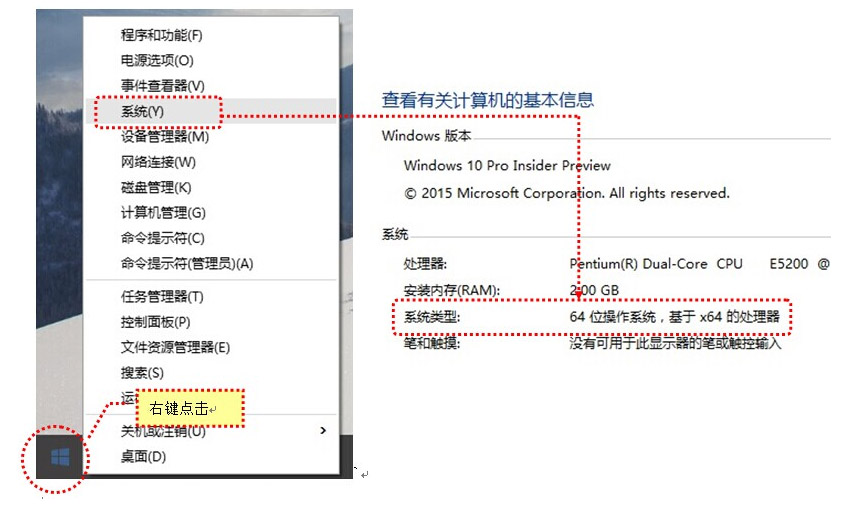
2: 如何通过“Windows 更新”来安装驱动程序?
A:请将打印机与计算机连接,并打开打印机电源,确保计算机可以访问Internet。
1. 在Windows10中,将鼠标移至屏幕左下角,点击鼠标右键,选择“控制面板”。
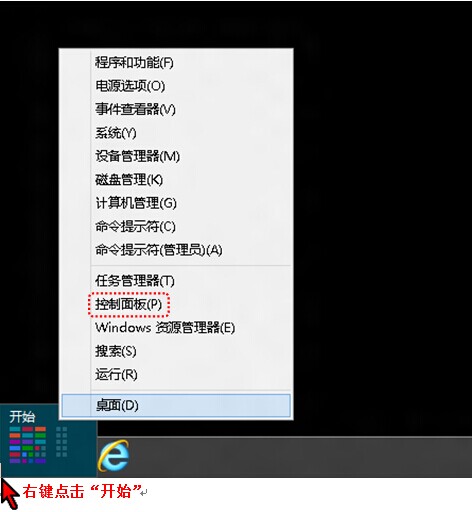
2. 打开“设备和打印机”窗口,点击“添加打印机”图标。
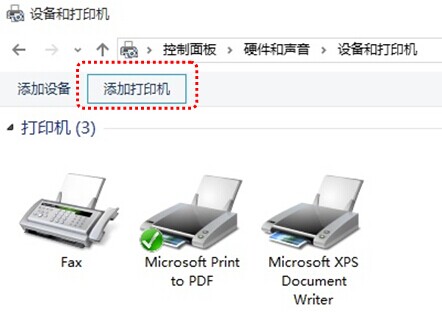
3. 在弹出的“添加打印机”窗口中,如果系统无法搜索到连接到计算机上的打印机,请选择“我需要的打印机不在列表中”。
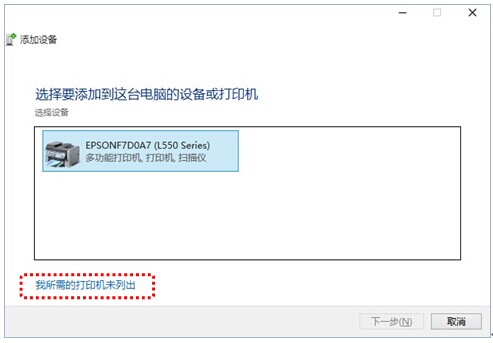
4. 选择“通过手动设置添加本地打印机或网络打印机”,并选择“下一步”。

5. 按照以下方法选择打印机所使用的端口,并选择“下一步”。
| 使用USB接口 |  | -> | USB00X (USB虚拟打印机端口) |
| 使用IEEE1284并口 | 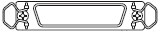 | -> | LPT1:(打印机端口) |
6. 在“厂商”中选择“EPSON”,并选择“Windows 更新(W)”按钮,计算机将自动通过网络下载驱动程序,此过程可能需要3-5分钟,下载完成后,请按屏幕提示完成驱动程序安装。
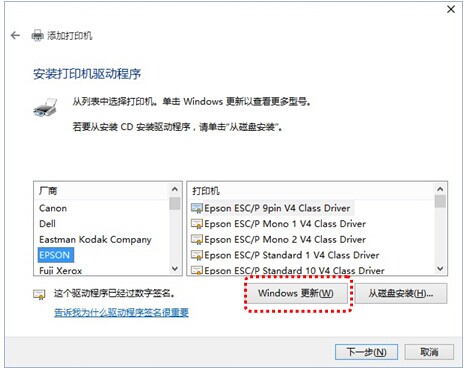
3:如何安装内置的Class Driver驱动?
A:在Windows10 中,如果系统内置了打印机相应的 Class Driver,将打印机与计算机连接后,系统将自动为打印机安装Class Driver 驱动。下图为 L365 Class Driver。
注:Windows10系统内置的 Class Driver 仅提供最基本的打印功能,无法设置纸张尺寸(仅支持A4)、分辨率、版本等相关参数。
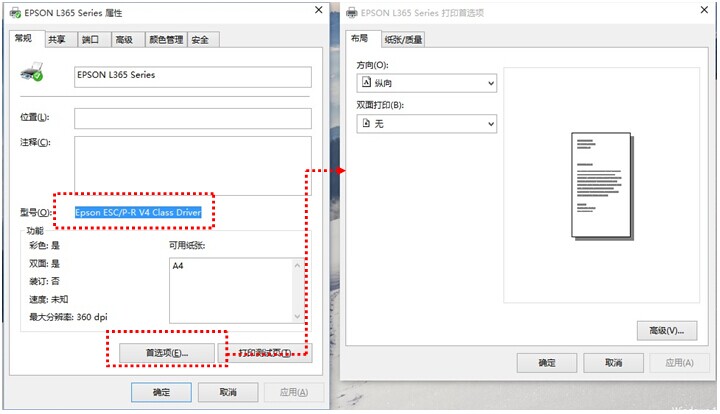
4:如何在 Windows10 中为针式打印机安装通用驱动程序?
A:
1. 请将打印机与计算机连接,并打开打印机电源。
2. 在Windows10中打开“控制面板”,在“设备和打印机”窗口中点击“添加打印机”机图标。
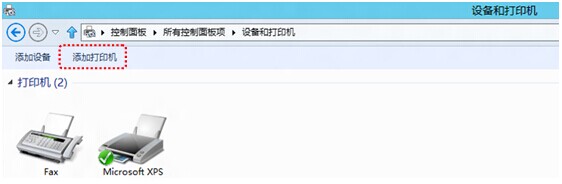
3. 在弹出的“添加打印机”窗口中,如果系统无法搜索到连接到计算机上的打印机,请选择“我需要的打印机不在列表中”。
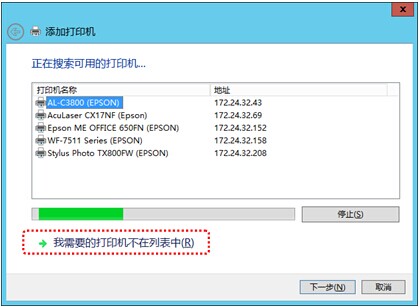
4. 选择“通过手动设置添加本地打印机或网络打印机”,并选择“下一步”。
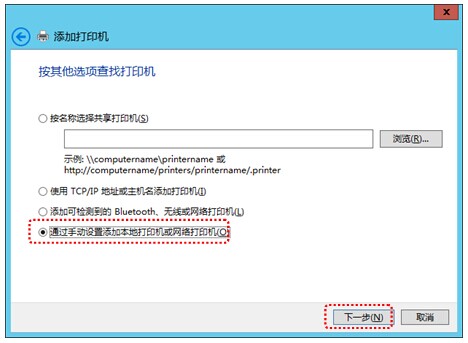
5. 按照以下方法选择打印机所使用的端口,并选择“下一步”。
| 使用USB接口 |  | -> | USB00X (USB虚拟打印机端口) |
| 使用IEEE1284并口 | 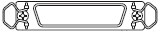 | -> | LPT1:(打印机端口) |
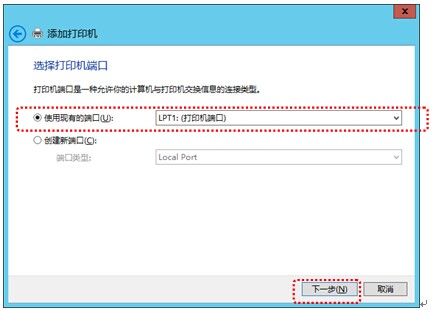
6. 在“厂商”中选择“EPSON”,并按以下方法选择“打印机”型号,点击“下一步”,按屏幕提示完成驱动安装。
| LX系列针式打印机 | -> | Epson ESC/P 9pin V4 Class Driver |
| LQ/DLQ/PLQ系列针式打印机 | -> | Epson ESC/P V4 Class Driver |
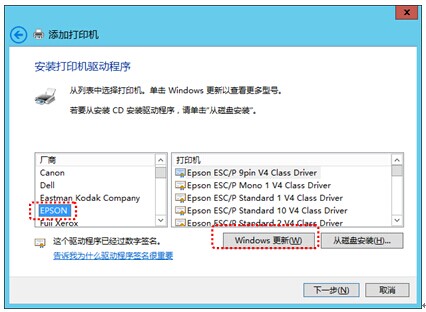
5:如何在 Windows10 下自定义纸张尺寸?
A:在“设备和打印机”窗口中点击打印机图标,然后选择工具栏中的“打印服务器属性”,并点击“创建新纸张规格”,按照图示完成自定义纸张尺寸。